cdr是CorelDRAW軟件的縮寫,我們在使用cdr軟件制圖時,經常需要用到調整圖形的透明度。那么cdr軟件透明度在哪里呢,我們怎么樣使用cdr軟件中的透明度工具呢?這篇教程是向武林網的朋友介紹CorelDRAW軟件中的透明度工具使用方法,不會的朋友可以參考本文,希望能對大家有所幫助!
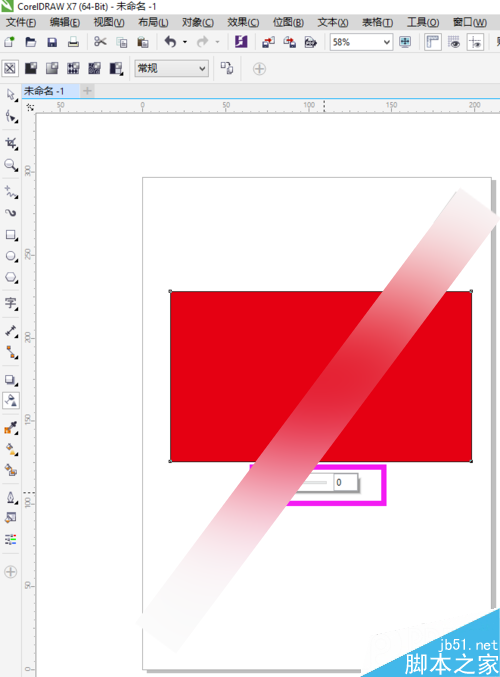
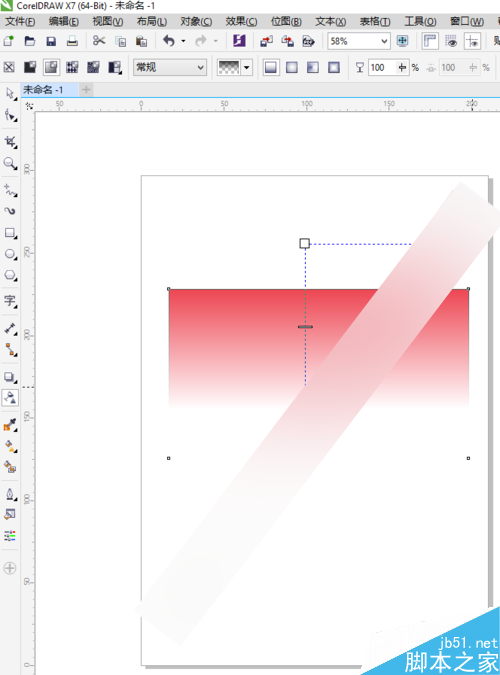
cdr透明度工具在哪里?
cdr軟件中的透明度工具位于工具箱中的中間偏下的位置,他的圖標類似一個酒杯的效果,如下圖所示。
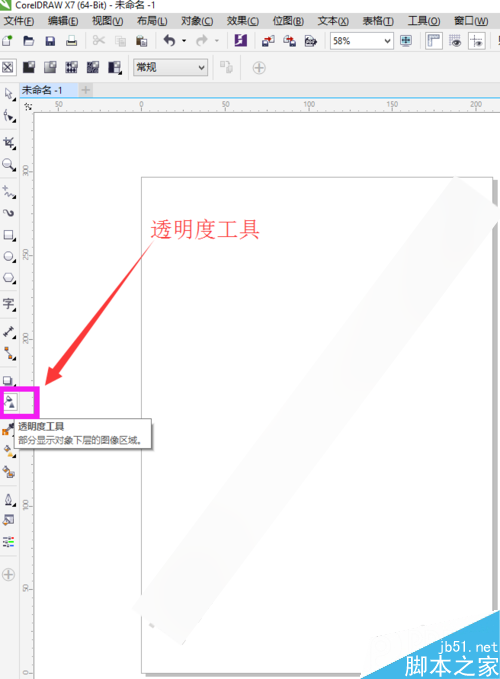
cdr透明度怎么調?
1、我們先打開cdr的軟件,任意的新建一個畫布。夏夏在這里新建的是一個A4大小的畫布,如下圖所示。
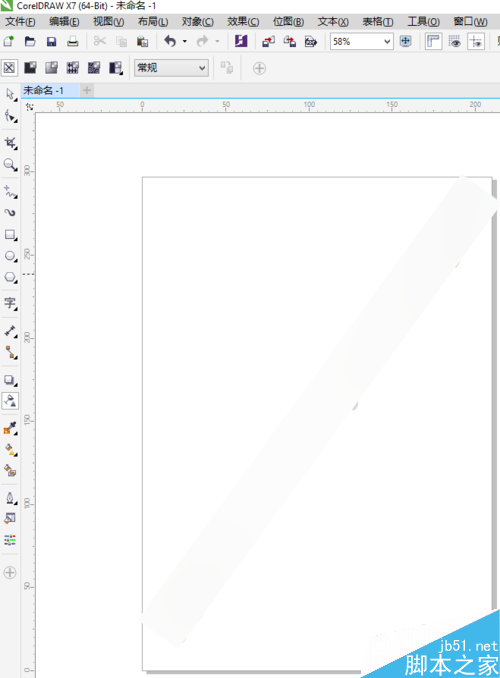
2、選擇工具箱中的矩形工具,或者直接按快捷鍵F6選擇矩形工具;選擇矩形工具后,任意的畫一個矩形。為了方便講解透明度,我們給其填充上紅色。如下圖所示。
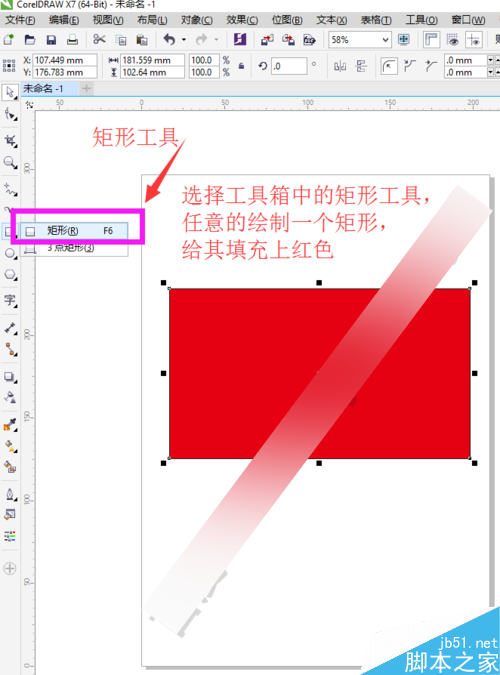
3、選擇工具箱中的選擇工具選中矩形,然后我們選擇工具箱中的透明度工具,選擇透明度工具后,我們可以發現圖形下方有一個透明度圖標,如下圖所示。
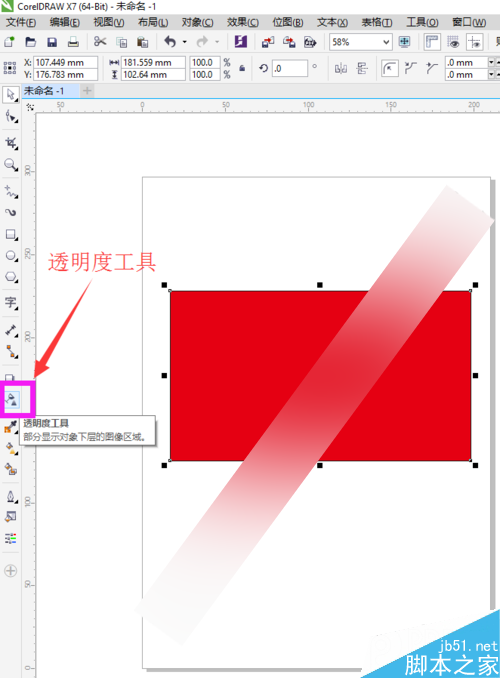
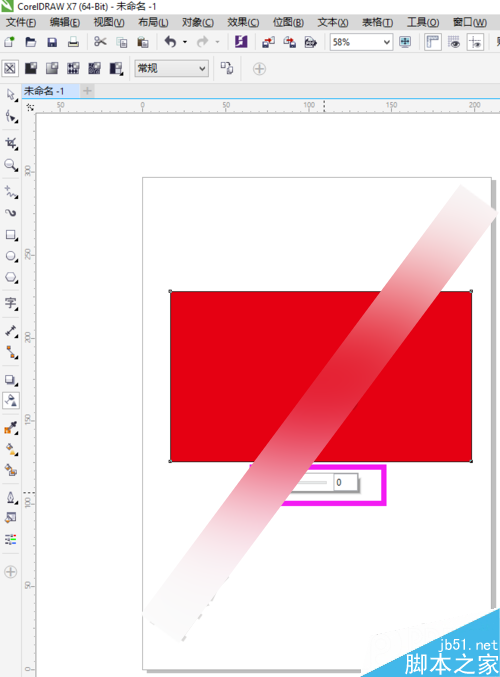
4、我們滑動豎直,可以改變圖形的透明度,當豎直為100時,圖形接近無色,如下圖所示。
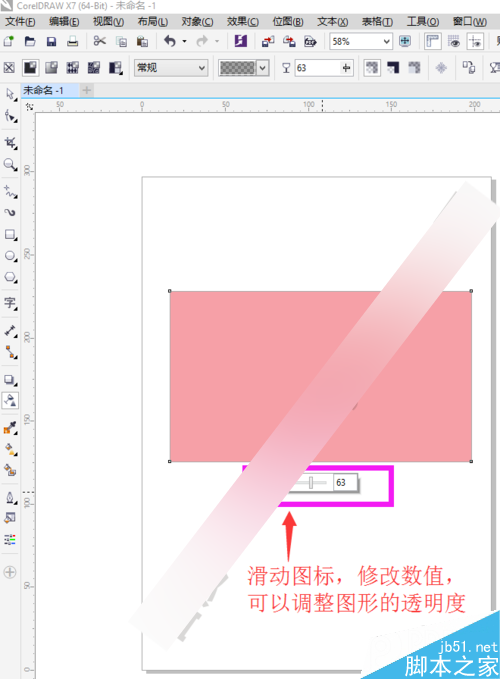
5、上面介紹的是調整的整個圖形的透明度,下面來給大家介紹漸變透明度又該怎么調?
cdr漸變透明度怎么調?
1、同樣地,我們還是用之前畫好的矩形為例,現在我們來給這個圖形加上一個漸變透明度的效果。
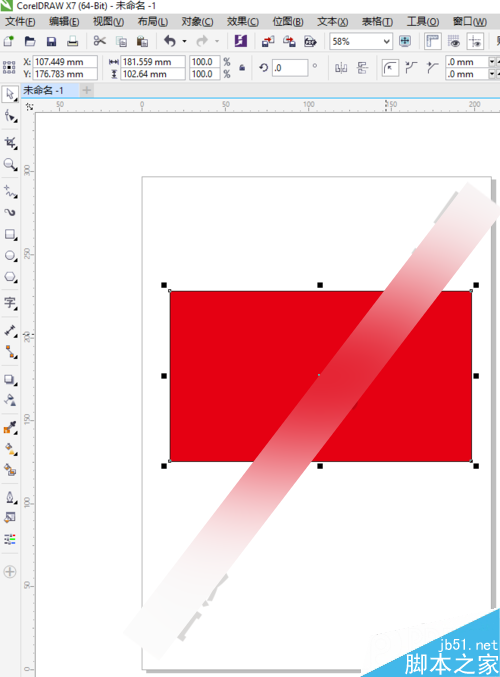
2、我們還是使用工具箱中的選擇工具,選中矩形;然后選擇工具箱中的透明度工具,如下圖所示。
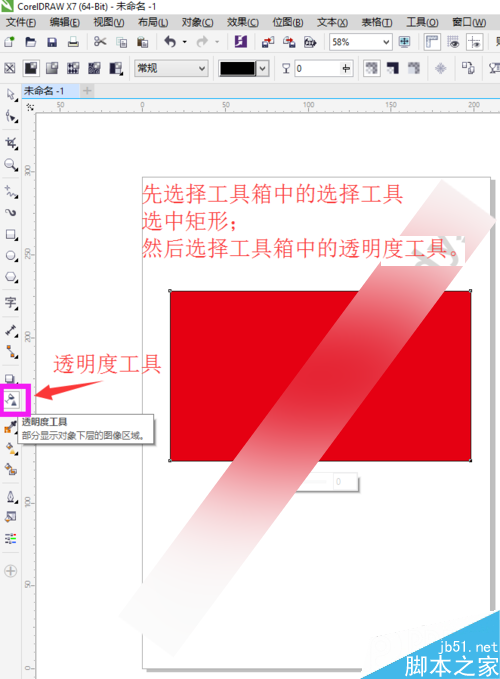
3、選擇透明度工具后,我們直接在圖形上單擊拉動,就可以拉出一個漸變的透明度效果,如下圖所示。
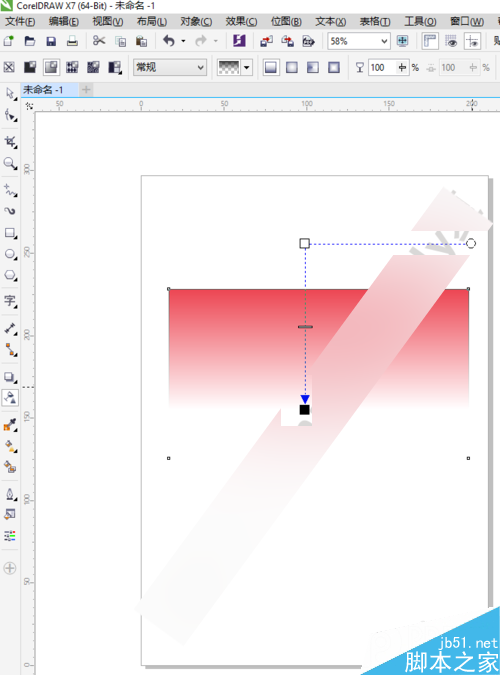
4、移動下方的黑矩形處,可以控制漸變的范圍;移動橫杠處可以控制深色淺色的范圍,向上深色少,向下深色多;
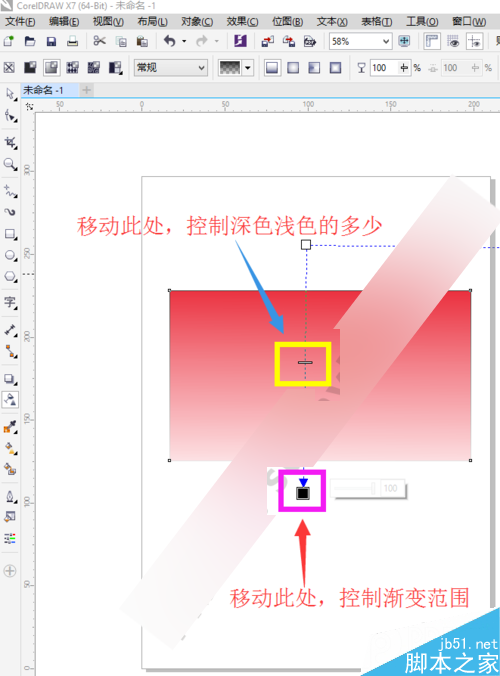
5、移動另一個白色的小圓圈,可以控制漸變的方向,如下圖所示。打開可以自己動手試下漸變工具,這樣更利用我們熟悉掌握透明度工具。
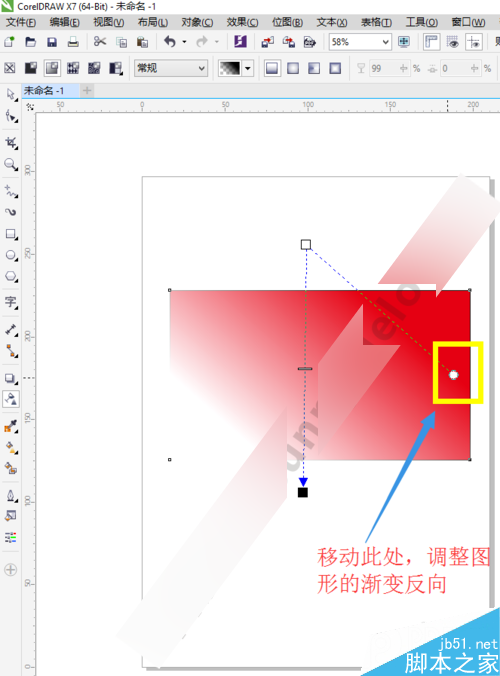
以上就是CorelDRAW軟件中的透明度工具使用介紹,希望大家看完之后能有所幫助!
新聞熱點
疑難解答